许多 ArcMap 用户正在因 ArcGIS Pro 所具有的现代 GIS 桌面工作流优势而向其迁移。 ArcGIS Pro 与其余 ArcGIS 平台紧密集成,使您可以更有效地共享和使用内容。 它还将 2D 和 3D 组合到一个应用程序中,使您可以在同一工程中使用多个地图和多个布局。 ArcGIS Pro 是桌面 GIS 的未来,它将引发新的想法和增强功能要求。
在本教程中,您需要将 ArcMap 地图文档迁移到 ArcGIS Pro 工程中。 在此过程中,您将熟悉新环境中的常见功能和任务。 您还将获得可加快工作速度的新工具和技术。
导入并浏览地图
ArcGIS Pro 集成了 ArcMap、ArcCatalog、ArcToolbox、ArcScene 和 ArcGlobe 的功能,允许您在 2D 和 3D 可视化、分析和编辑之间进行切换。
将地图文档导入 ArcGIS Pro
ArcGIS Pro 入门的一种方式是导入现有的 ArcMap 地图文档 (.mxd)。
打开 MaliLanguageGroups.zip 文件并将 ZIP 文件的内容提取到您选择的位置,然后打开新的 MaliLanguageGroups 文件夹。
测试数据:https://pan.baidu.com/s/16kd2gpLEFZFqBe_Wb4PN1w?pwd=sem5
下载的文件夹包括 ArcMap 地图文档 (.mxd)、地理数据库(.gdb) 和 shapefile。 该地图的数据由美国国家地理空间情报局 (NGA) 和联合国粮食及农业组织 (FAO) 提供。
注:如果您要在深入了解 ArcGIS Pro 之前浏览 ArcMap 中的工程,请双击 MaliLanguageGroups.mxd 将其在 ArcMap 中打开。
在新建工程下,单击从没有模板的情况入手。
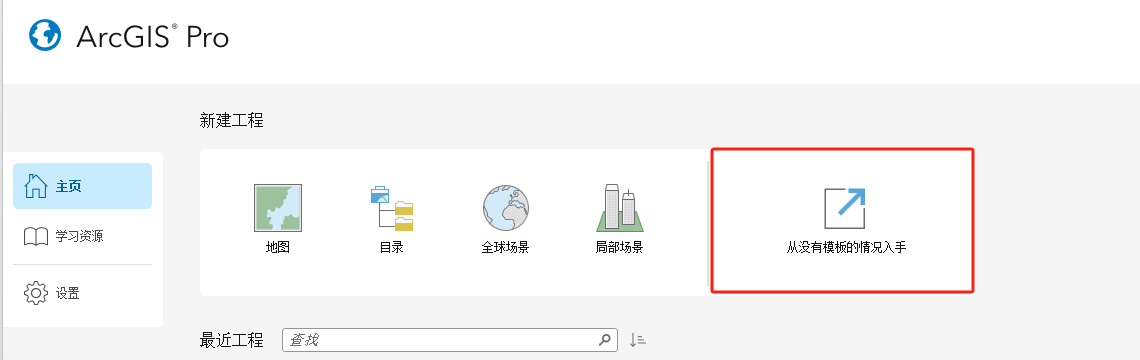
ArcGIS Pro 将打开并显示一个空白视图。 顶部的功能区包含将命令和设置分类到相关组中的选项卡。 例如,与编辑相关的常用工具可在 编辑选项卡中找到。
内容窗格类似于 ArcMap 中的目录,而目录窗格类似于 ArcMap 中的目录窗口。 ArcGIS Pro 中还存在其他窗格,可以根据需要打开和重新定位。 中间区域当前为空白;这是地图、表格、布局、模型和其他视图的显示位置。

- 在功能区插入选项卡的工程组中,单击导入地图。

- 在导入窗口中,浏览并从已下载的解压文件夹中选择 MaliLanguageGroups.mxd

提示:您可以使用导入地图命令将不同种类的文档导入 ArcGIS Pro。 展开默认下拉菜单以查看可以导入的文件类型。
单击确定。随即导入 ArcMap 文档。 内容窗格中现包含多种项目,且布局视图显示在应用程序的中间。 该布局显示了西非一个内陆国家马里的语族地图。
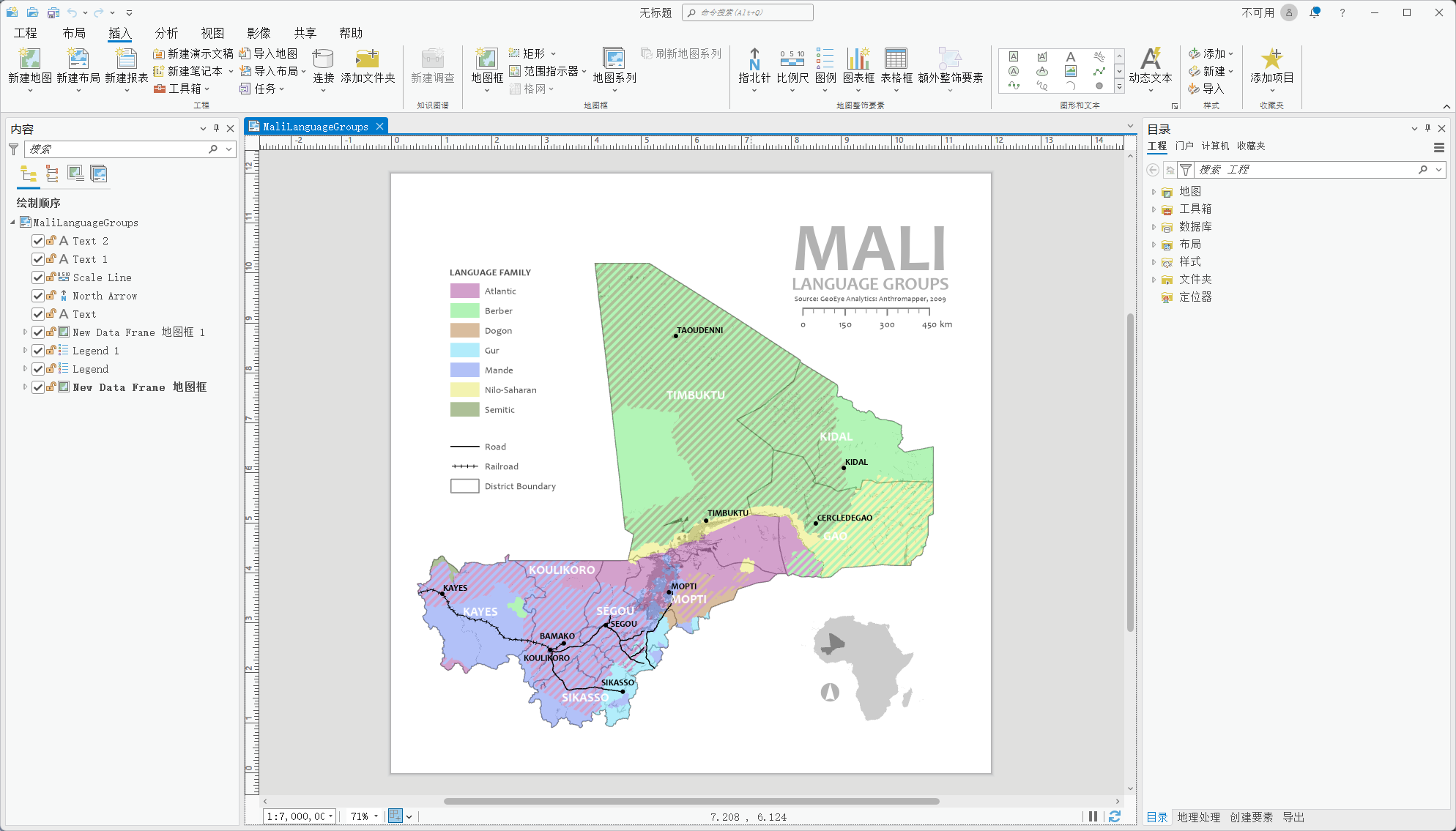
注:如果工程是在 ArcMap 的数据视图中保存的,则 ArcGIS Pro 将在地图视图中打开 .mxd 文件。 如果工程是在 ArcMap 的布局视图中保存的,则 ArcGIS Pro 将在布局视图中打开 .mxd 文件,本示例就是这样。
浏览工程结构
目录窗格用于数据管理并提供一种快速访问工程所有可用资源的方式。
- 在 目录 窗格中,展开 布局。

ArcMap 文档中的布局在 ArcGIS Pro 中都会成为布局项目。 ArcGIS Pro 中的许多工程可能根本没有布局。
在目录窗格的工程选项卡中,展开地图。
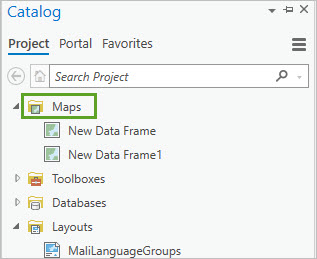
该工程包含两个地图,对应于地图文档中的两个数据框。 两者都可以在布局中显示;一幅是马里语族地图,另一幅是非洲定位器地图。
在目录窗格中的地图下,右键单击 New Data Frame,然后单击重命名。
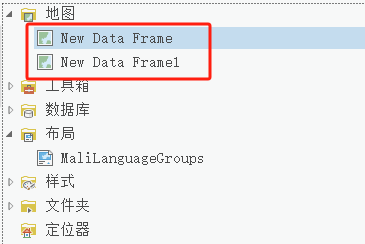
在名称中,输入 Mali Language Groups Map,然后按 Enter。
将 New Data Frame1 重命名为 Locator Map。
尽管您之前已在目录中更改名称,但地图框的名称在布局内将保持不变。 接下来,您将更新内容窗格中的数据框名称。
在内容窗格中,双击新数据框地图框。
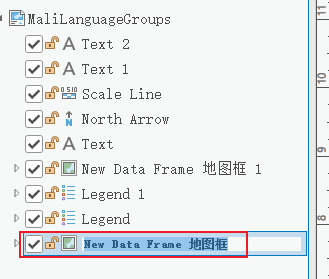
这将允许您重命名数据框。
将数据框重命名为 Mali Language Groups Map,然后按 Enter 键。 以同样的方式将 New Data Frame Map Frame 1 重命名为 Locator Map。
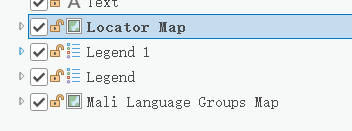
在 ArcGIS Pro 顶部的快速访问工具条上,单击保存。
因为您从没有模板的情况入手并且之前未保存过该工程,因此系统会为您显示将工程另存为窗口。
在将工程另存为窗口中,浏览到您选择的位置。
在名称中,输入 Mali Language Groups。
单击保存。
ArcGIS Pro 将作品存储在工程文件夹中。 该结构使您可以将作品所需的所有资源汇集到一个地方。 工程可以包含地图、场景、布局、数据、任务、工具箱和样式,以及与服务器和文件夹的连接。
在文件浏览器中,浏览到新的 Mali Language Groups 文件夹。
您将在内部找到一个地理数据库 (.gdb) 和一个工具箱 (.tbx)。 默认情况下,您在工程中工作时创建的任何新数据或脚本将存储在此。 .aprx 文件是 ArcGIS Pro 工程文件,相当于一个 .mxd 文件。
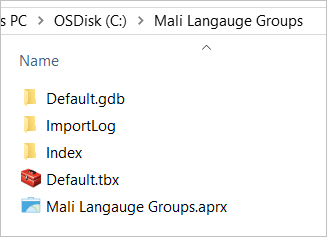
在 ArcGIS Pro 的目录窗格中,展开文件夹,然后展开 Mali Language Groups

这是您刚刚在文件资源管理器中查看的工程文件夹的文件夹连接。 但是,地图的数据存储在您下载的文件夹中。
在 ArcGIS Pro 中,您可以添加数据而无需先创建文件夹连接。 但是,创建用于访问工程数据的文件夹连接仍然是一种有用的做法。
在目录窗格中,右键单击文件夹,然后选择添加文件夹连接。
浏览并选择您先前下载的 MaliLanguageGroups 文件夹。 单击确定。
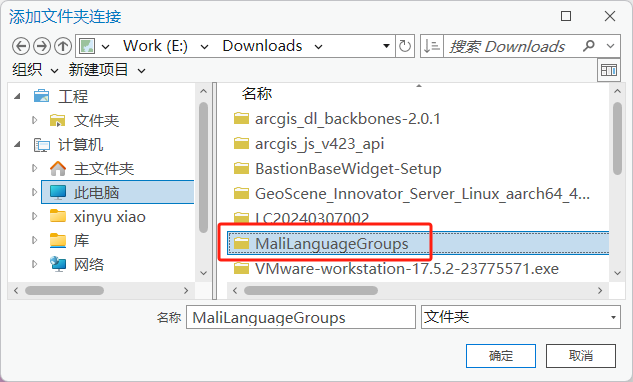
展开 MaliLanguageGroups。
马里地图引用的地理数据库和 shapefile 数据都存储在此。

注:在 ArcGIS Pro 中,同一硬盘上的数据源将作为相对路径链接到工程文件夹。 使用绝对路径保存网络驱动器上数据源的链接。 使用通用定位器路径存储 GIS 服务器上数据源的链接。
浏览地图
接下来,您将浏览马里的语言多样性地图。
在目录窗格中的地图下,右键单击 Mali Language Groups Map,然后选择打开。
原始的 ArcMap 数据框之前以小比例保存以适应布局,因此地图非常小。
在内容窗格中,右键单击 District Boundary,然后选择缩放至图层
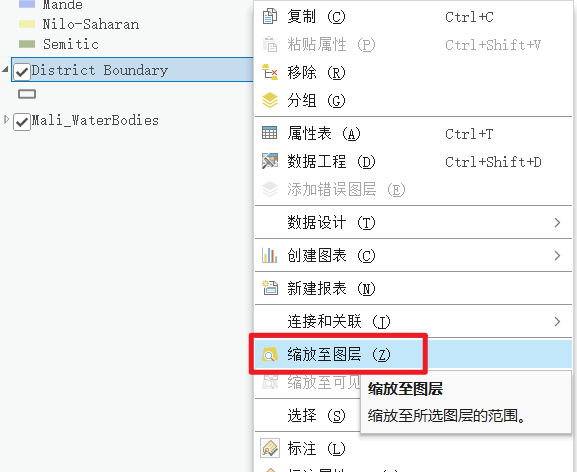
比例更新,随即显示马里地图。 在 ArcGIS Pro 中,您可以自由缩放和平移地图,而不会影响布局比例。

使用鼠标滚轮放大和缩小地图。
单击地图中的任意位置。
单击的要素随即闪烁并出现一个弹出窗口,用于显示属性信息。

关闭弹出窗口。
如有必要,单击功能区上的地图选项卡。
另一种导航地图的方法是使用浏览工具。
在导航组中,单击浏览按钮以平移地图。
注:浏览工具类似于 ArcMap 中的“识别”工具,并且是访问弹出窗口的方法。 可以通过单击浏览按钮的下半部分以查看更多选项来更改浏览工具的功能。

使用符号系统和标注
在 ArcGIS Pro 中,符号系统是在窗格而不是在对话框中控制的。 这意味着您无需先关闭一组窗口即可查看地图上的更改。
在内容窗格中,右键单击 language_Union,然后选择符号系统。

随即显示符号系统窗格。 窗格顶部显示当前所选图层的名称。 在主要符号系统下,您可以看到此图层使用 唯一值方法和 Language Family 字段进行符号化。
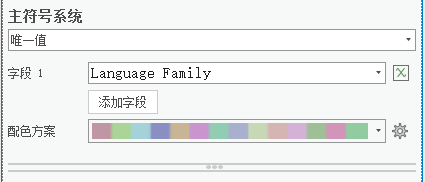
窗格顶部的选项卡可用于访问高级符号系统属性,本教程不会对此进行介绍。
在下半部的符号系统窗格中,单击 Berber and Atlantic 旁边的符号。

符号系统窗格现在仅显示 Berber and Atlantic 符号类的属性。
单击属性选项卡,然后单击图层选项卡。
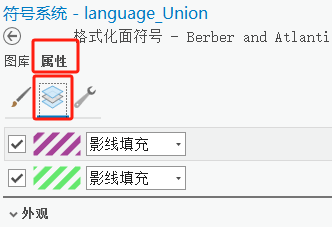
Berber and Atlantic 图层的符号系统由两个影线填充符号图层组成。 在此选项卡中,可以调整颜色和线宽。
注:尽管 ArcGIS Pro 和 ArcMap 使用不同的方法构建符号,但所导入符号的外观仍相同。 在 ArcGIS Pro 中,使用符号图层构建复杂符号。
在符号系统窗格中,单击后退箭头以返回到整个图层的符号系统设置。
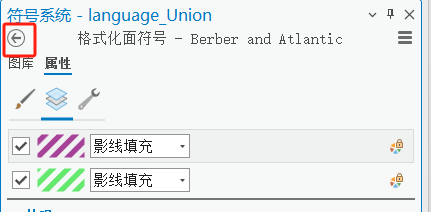
在内容窗格中,单击 District Boundary。
符号系统窗格将进行更新,以显示所选图层的设置。 通过保持符号系统窗格处于打开状态,可以通过在内容窗格中选择图层以轻松切换至另一个图层的显示设置。
单击功能区上的标注选项卡。

功能区界面是上下文界面。 与地图进行交互时,您将看到与同布局进行交互时不同的选项卡。 选定图层后,其他选项卡会显示在颜色条柱下方。 在上下文图层选项卡上所做的任何更改(例如标注)将仅应用于当前选定的图层。
在图层组中,关闭标注按钮,然后再打开。
白色地区标注消失,然后重新出现在地图上。

最常见的标注任务可以在功能区上找到,而窗格中则提供了更高级的功能。
在功能区的标注选项卡上的标注放置组角落处,单击标注放置属性按钮。
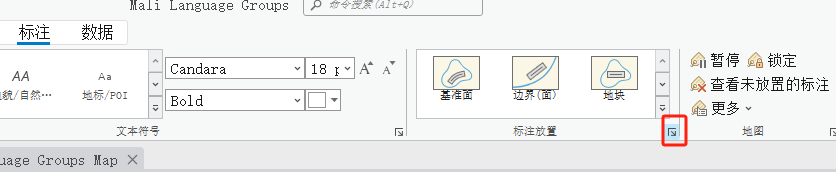
标注分类窗格随即显示。
如有必要,在标注分类窗格中,单击位置选项卡和其他位置按钮。

展开展开标注。
将第二个下拉菜单更改为展开字母直至达到固定限制并将最大值设置为 100%。

地图上的白色标注会展开以更好地填充其所代表的区域。
ArcGIS Pro 的标注引擎比 ArcMap 中的更高级、更直观,并且包含所有 Maplex 标注引擎功能。
关闭标注分类窗格和符号系统窗格
在快速访问工具栏上,单击保存。
您现在已将地图导入到 ArcGIS Pro 并浏览了一些基本功能。
更新并编辑地图
您的地图显示马里语系丰富。 虽然此地图列出了七个语族,但该国使用的语言超过 80 种。 使用最广泛的语言是曼德 (Mande) 语族的班巴拉 (Bambara) 语。 官方语言是在法国殖民统治时期引入的法语,是马里多样化语言中常用的贸易语言。
您可能会在地图上看到地名廷巴克图 (Timbuktu),既表示地区又表示古城。 该古城的法语拼写为 Tombouctou。 接下来,作为学习如何在ArcGIS Pro中编辑标注文本的示例,您需要将 Timbuktu 的标注更改为法语拼写 Tombouctou。
编辑要素
在 ArcGIS Pro 中,无需在更改数据之前即开始编辑会话。
在内容窗格中,右键单击 District Boundary 并选择属性表。该属性表随即显示在地图下方。
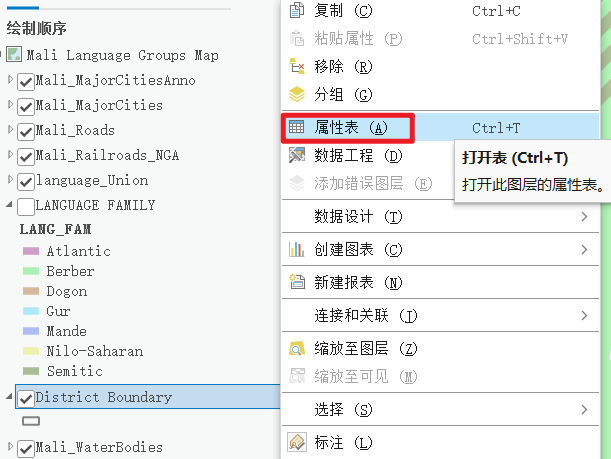
在 NAME_1 列中,双击 Timbuktu 单元格。
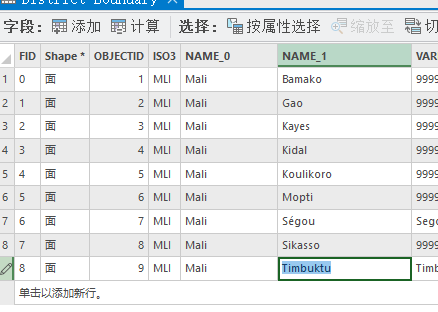
输入 Tombouctou,然后按 Enter 键。地区标注随即会在地图上更新。
单击功能区上的编辑选项卡。 在管理编辑内容组中,单击保存。

在保存编辑内容窗口中,单击是。
关闭属性表并保存工程。接下来,您将更新城市的标注。
在内容窗格中,单击 Mali_MajorCities。
如有必要,单击标注选项卡。在图层组中,标注按钮已关闭,但是主要城市显示为已标注。

这是因为标注来自注记要素类,而不是名为 Mali_MajorCitiesAnno 的图层。
ArcGIS Pro 中的注记要素类的数据结构与 ArcMap 中的不同。 如果注记要素类是在 ArcMap 中创建的,则可以在 ArcGIS Pro 中显示和查询这些要素类。 但是,要编辑或修改注记要素类,则必须先对其进行升级。
在功能区上,单击分析选项卡。 在地理处理组中,单击工具。

将出现地理处理窗格。 您可以在此找到包括常用工具(例如缓冲区和工程)在内的所有地理处理工具,以及在 ArcMap 中具有其自己的命令的功能,例如计算字段和按属性选择图层。
在搜索栏中,输入 升级数据集 ,然后按 Enter 键。
在搜索结果中,单击升级数据集工具。
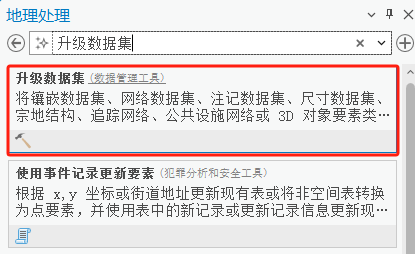
对于要升级的数据集,单击下拉箭头并选择 Mali_MajorCitiesAnno。
提示:升级后,注记要素类将无法再在 ArcMap 中使用。 您可能希望使用在升级前使用复制要素工具来复制要素类。
单击运行。工具完成运行后,窗格底部将显示一条消息来指示成功或失败。
单击查看详细信息可查看地理处理报告。

查看详细信息的选项尤其有助于工具失败时的问题诊断。
关闭详细信息窗口和地理处理窗格。现在注记要素类已更新,您可以对其进行编辑。
在内容窗格中,选择按编辑列出选项卡。 右键单击 Mali_MajorCitiesAnno,然后选择将此图层设为唯一可编辑图层。
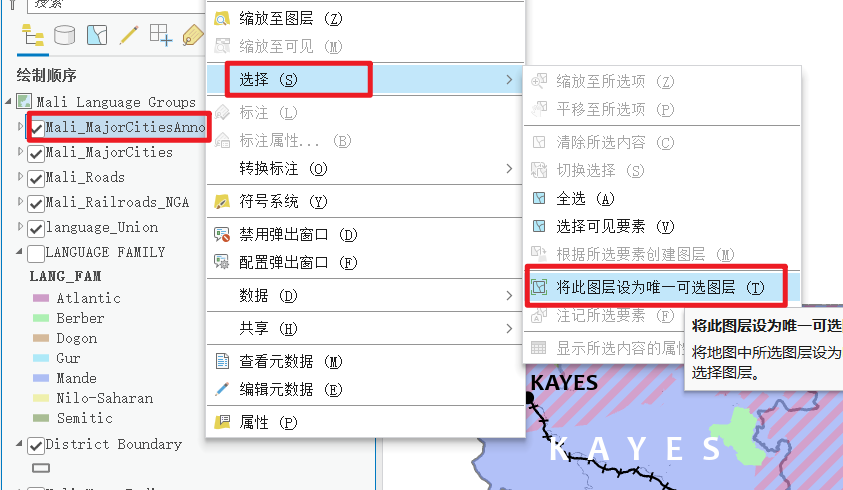
在功能区上,单击编辑选项卡,在工具组中,单击注记。
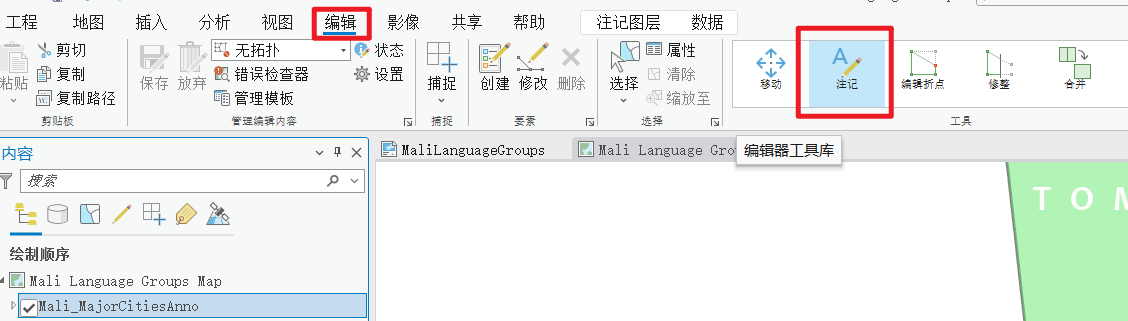
在地图中,放大并选择 TIMBUKTU 注记要素。注释要素周围随即显示选择边界。
双击文本以使其高亮显示。
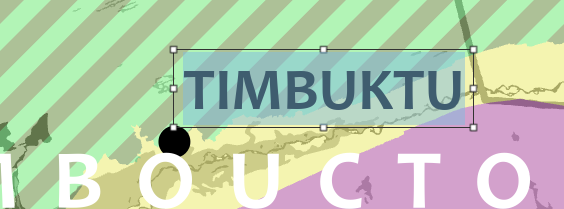
输入 TOMBOUCTOU 更新注记要素的拼写。
将鼠标悬停在文本框的边缘,直到指针变为移动符号。 拖动文本,使其位于点的右下方。
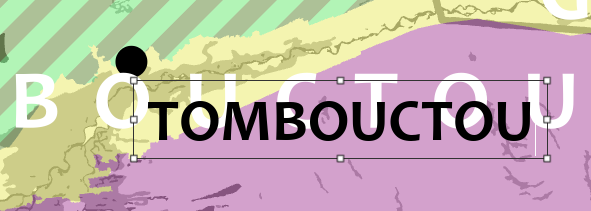
标注为单色,因此比条纹符号更易于读取。
在 Map Viewer 底部的地图视图底部的编辑工具栏上,单击完成以完成编辑。

在功能区上的选择组中,单击清除。

在管理编辑组中,单击保存,并在保存编辑窗口中,单击是。
单击功能区上的地图选项卡。 在导航组中,单击浏览按钮。现在,当您单击地图时,您将不会意外移动或编辑要素。
保存工程。
从 ArcGIS Online 添加数据
迁移到 ArcGIS Pro 的最大优势之一是与 ArcGIS Online 的集成更紧密。 无需离开应用程序,您就可以浏览和访问来自外部源的地图和数据,包括 ArcGIS Living Atlas of the World 和 ArcGIS Online。
马里的地图包含一个水体图层,通过将其与自然地理相关联,有助于为该国的语言多样性提供背景信息。 Mali_WaterBodies 图层以较大的比例创建,并且包含额外的细节,例如波动的河流和湖泊,这些细节对于您的地图比例来说可能不是必要的。 要演示 ArcGIS Pro 与 ArcGIS Online 的集成,您需要搜索 ArcGIS Online 并添加马里水体的简化地图。
如有必要,在内容窗格中,单击按绘制顺序列出选项卡。
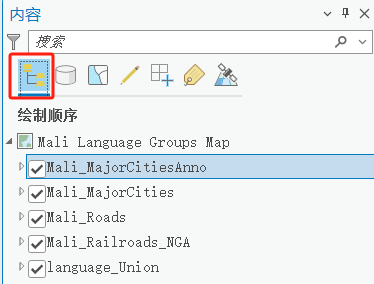
右键单击 District Boundary,然后选择缩放至图层。
右键单击 Mali_WaterBodies,然后选择移除。接下来,您将在 ArcGIS Online 中搜索另一张仅显示流经马里的主要河流(尼日尔河)的地图。
打开目录窗格。
提示:如果找不到目录窗格,在功能区上单击视图选项卡,然后单击目录窗格。
在目录窗格中,单击门户选项卡,然后单击 ArcGIS Online。
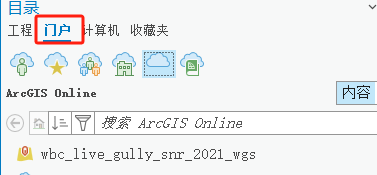
在搜索结果中,指向第一个名为 World Major Rivers 的项目。
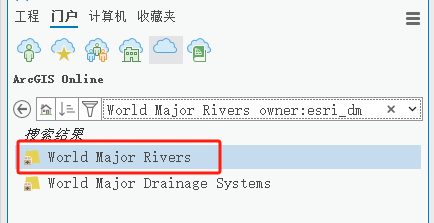
注:World Major Rivers 项目是一个图层包。 图层包中包括图层属性和数据。 如果将图层包添加到地图,系统会将其下载到本地计算机并且地图会引用本地数据。 相反,如果您将托管要素图层添加到地图,它将引用在线服务。
在目录窗格中,右键单击 Major Rivers 图层,然后选择添加至当前地图。
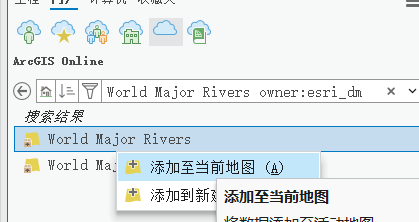
World Major Rivers 图层随即显示在地图上。 您可以看到尼日尔河流经马里,但是很难看到其符号系统。 接下来,您将更新符号系统,以使河流更加明显。
更改图层符号系统
接下来,您将为 World Major Rivers 图层选择新的符号系统。
在内容窗格中,右键单击 World Major Rivers,然后选择符号系统。随即显示符号系统窗格,您可以看到主符号系统方法已设置为单一符号。
在符号系统窗格中,对于标注,将文本更改为 Niger River。

内容窗格中符号旁的标注随即更新。 这是稍后将在地图图例上显示的标注。
在符号系统窗格中,单击蓝绿色符号可访问符号属性。

在符号系统窗格中,单击库选项卡。符号库包含可以按原样使用或调整的常用符号。
在库中,单击有限访问权限符号。

地图随即更新,尼日尔河现在以蓝色实线绘制。

关闭符号系统窗格。World Major Rivers 图层包还包含一个您不需要的标注。
在内容窗格中,右键单击 World Major Rivers,然后单击标注将其关闭。
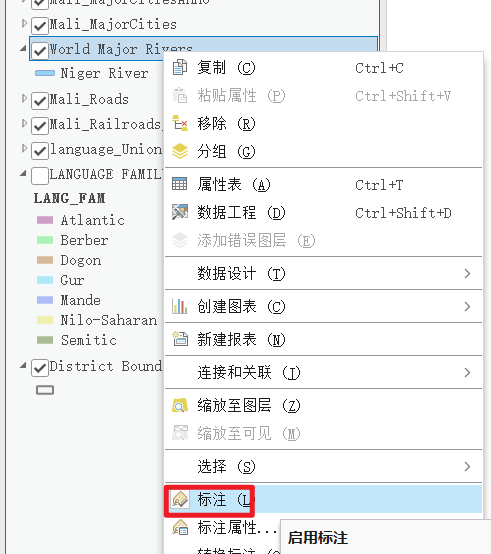
这与从功能区禁用标注具有相同的效果。保存工程。
裁剪地图
河流是地图中唯一超出马里边界的图层。 接下来,您将使用国家/地区的边界来裁剪地图,以创建更整洁的外观。
注:使用地图属性中的裁剪图层时,将仅限制显示数据的范围,不会更改原始数据文件。 使用地理处理裁剪工具时,将移除裁剪范围之外的数据,不会更改原始数据文件
在 内容 窗格中,右键单击 Mali Language Groups Map 并选择 属性。
在地图属性窗口中,单击裁剪图层选项卡。
从下拉菜单中选择裁剪到轮廓。

对于从下列轮廓中获取形状,单击区域边界。马里的轮廓随即显示在所选形状预览中。 在此裁剪形状外不会显示任何地图内容。

单击应用,然后单击确定。地图随即更新,World Major Rivers 图层现已裁剪到马里边界。
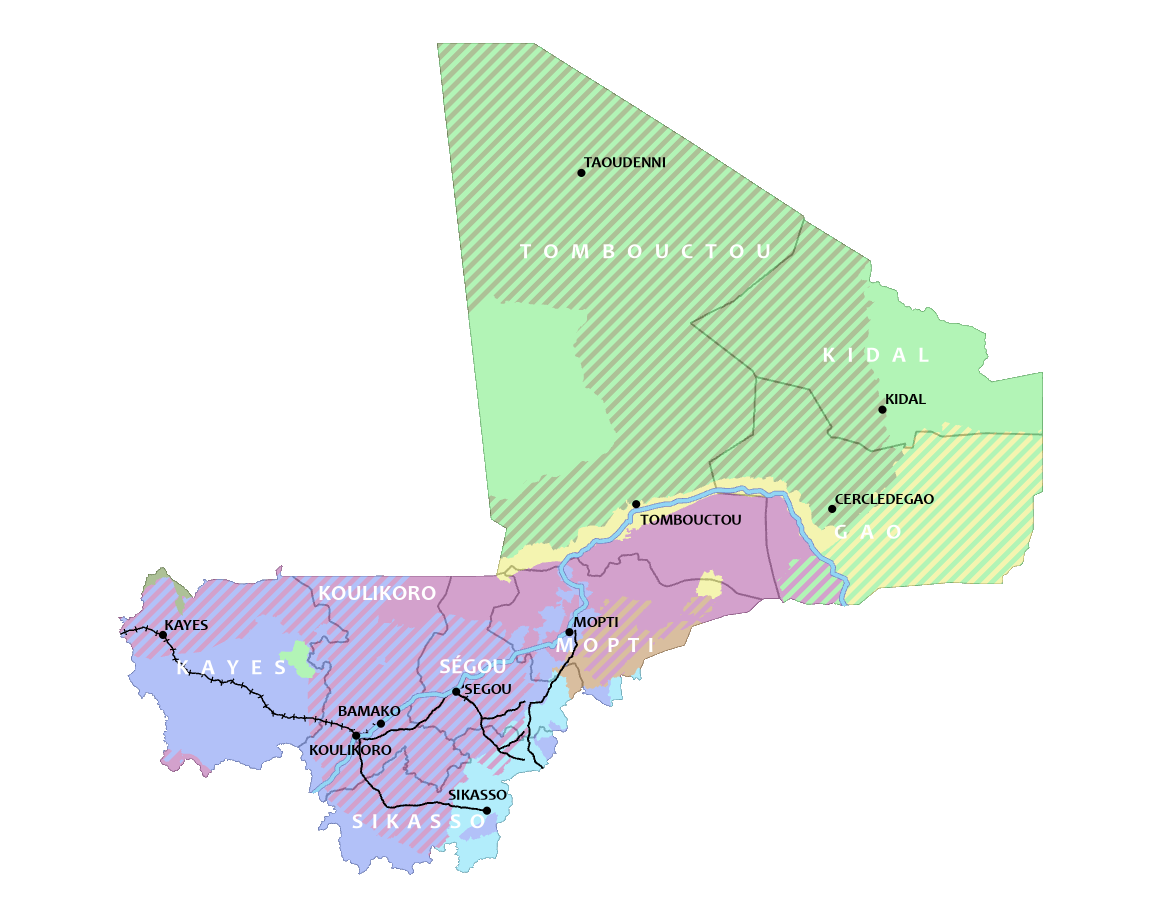
保存工程。您已更新并编辑了地图。
共享映射工程
配置您的地图后,您希望与同事共享该地图。 在执行此操作之前,您将检查布局以查看是否需要进行某些更改。
更新布局图例
在先前的步骤中,您已从地图中移除了一个图层并添加了一个新图层。 这意味着需要更新布局上的图例。
在地图视图的顶部,单击 MaliLanguageGroups 选项卡以查看布局。

在 ArcMap 的数据视图中平移和缩放会影响布局视图。 这在 ArcGIS Pro 中有所不同。 在之前的步骤中,您已多次放大并缩小地图,但布局视图中的比例和范围保持不变。
请注意,此布局有两个图例,一个用于语族,一个用于参考图层。 当您从 ArcGIS Online 添加 World Major Rivers 图层时,会向其中每个图例添加一个名为 Niger River 的项目
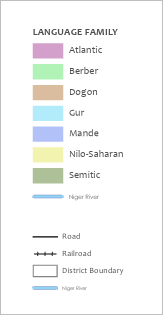
在内容窗格中,展开图例 1 和图例。
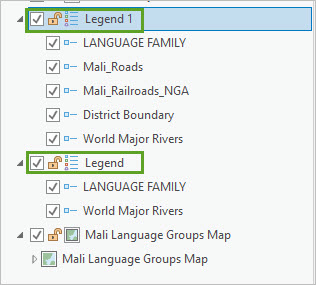
按住 Ctrl 键同时选择项目 Mali_Roads、Mali_Railroads_NGA 和 DistrictBoundary。 选择这三个项目后,单击它们并拖入图例中。
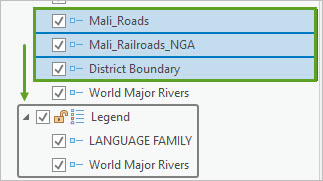
顶部图例将更新以包含添加的项目。
关闭图例 1。
单击图例中的项目并按以下顺序进行拖动:
- LANGUAGE FAMILY
- Mali_Railroads_NGA
- Mali_Roads
- DistrictBoundary
- World Major Rivers
图例项目将更新为新顺序。

在内容窗格中,双击 World Major Rivers。随即出现元素窗格。
提示:在布局视图中,您可以双击内容窗格中的任意项目来访问其属性。

在窗格顶部,单击文本符号。
展开外观并将字体名称更改为 Candara。 确认将字体样式设置为常规。
将大小更改为 14,并将颜色更改为灰色 70%。
提示:将鼠标指向颜色可显示其名称。
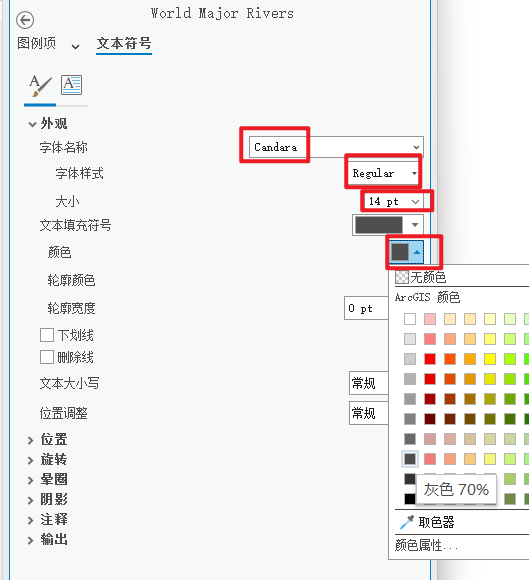
单击应用。现在,新的图例项与其余图例相匹配。

单击并拖动图例的拐角点以调整大小。
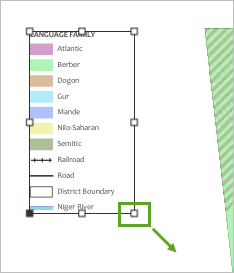
单击布局外部任意位置即可清除选择。保存工程。
共享工程包
现在,您已成功地将地图工程迁移到 ArcGIS Pro 中,并将地图配置得更加清晰。 接下来,您希望与另一个办事处的同事共享该工程。 由于您的工程将使用计算机上多个不同源文件夹中的数据,因此确保您与同事共享的工程文件不会引用在另一台计算机上不起作用的数据路径的最简单方法是将其作为工程包发送。 接下来,您需要将地图工程共享为在线工程包。
单击 Mali Language Groups Map 地图视图以将其激活。

单击功能区上的共享选项卡。该功能区选项卡包含用于共享地图、数据、工具和其他项目的命令。 例如,您可以将 web 图层共享到 ArcGIS Online,或导出静态地图的 PDF 文件。
在打包组中,单击工程。
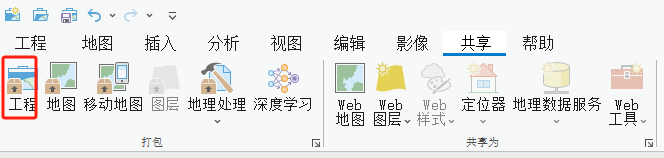
工程包 (.ppkx) 文件将工程中的所有地图、数据、文件夹连接、工具箱和地理处理历史报告合并到一个文件中。 您还可以额外包含其他文件类型的附件。
在打包工程窗格的开始打包下,选择将包上传到 Online 帐户。
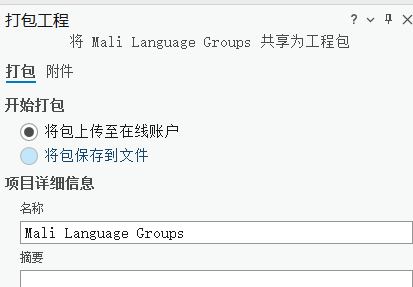
您将在 ArcGIS Online 或您的门户上将工程包共享为一个项目。 这样,您可以向同事发送一封电子邮件,其中包含可供他们查看工程的元数据并下载 .ppkx 文件的链接。 如果您更希望将包保存到本地计算机,则可以选择将包保存到文件。
在打包工程窗格中,输入以下内容:
- 在名称中,输入 Mali Language Groups Project 并在其后追加您的姓名缩写。
- 在摘要中,输入 Mali Language Groups mapping project。
- 在标签中,输入 Mali、Mali districts、Mali Cities、Language groups。
- 对于共享给,请选中所有人。
这将确保无论接收者为谁,他们都将能够访问您发送的项目链接。 有时,您可能更希望仅在您的组织内共享。

在完成打包下,单击分析。分析将帮助您识别亟需解决的性能延迟和错误,然后您才能将工程共享为包。 如果出现黄色警告,您仍可以继续共享。 如果收到红色错误,您可以指向该错误,以获取有关如何解决问题的提示。
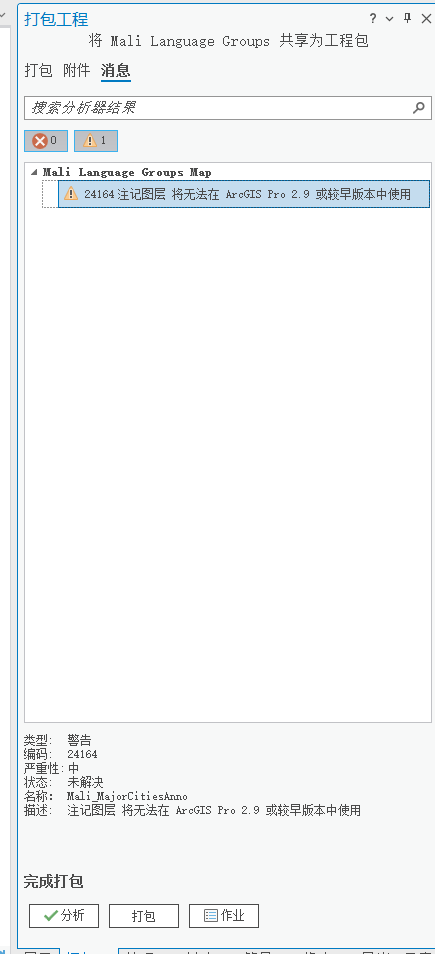
注意:这为出现黄色警告的处理方案,忽略继续打包即可
24164:<value> 数据集无法在 ArcGIS Pro 2.9 或早期版本中使用
正在共享的工程包、地图包或图层包包含无法用于 ArcGIS Pro 2.9 或早期版本的数据。 使用共享功能区中的命令创建的包包含 2.x 和 3.x 内容,从而允许用户使用 ArcGIS Pro 3.x 与使用 ArcGIS Pro 2.x 的其他用户继续协作。 由于 ArcGIS Pro 3.x 是具有新功能的主要版本,创建的或升级到 3.x 的一些数据集将无法用于 ArcGIS Pro 2.x。
下面是无法用于 ArcGIS Pro 2.9 或早期版本的数据集类型的示例:
- 注记图层
- 尺寸图层
- 公共设施网络图层
- 追踪网络图层
<value> 参数指数据集类型。
解决方案
执行以下操作之一:
- 如果在数据集升级之前创建了其备份,将备份数据集添加至地图。
- 无需执行任何操作。 如果包在早期版本的 ArcGIS Pro 中打开,则图层数据源将断开。
在完成打包下,单击打包。
在保存工程窗口中,单击是。

打包完成后,打包工程窗格底部将显示绿色的成功消息。请单击管理包。

随即显示一个浏览器窗口,其中显示工程在 ArcGIS Online 上的项目页面。

现在,您可以与同事共享此页面的 URL,以便他们可以下载工程包或直接在 ArcGIS Pro 中打开。
恭喜,您已成功将 ArcMap 工程导入到 ArcGIS Pro。 您已将数据框转换为地图,替换了 ArcGIS Online 中包含数据的图层,编辑了要素以及修改了符号系统和标注属性。 您修改了布局上的图例并将地图共享为工程包,其他人现在可以轻松访问您的地图。
